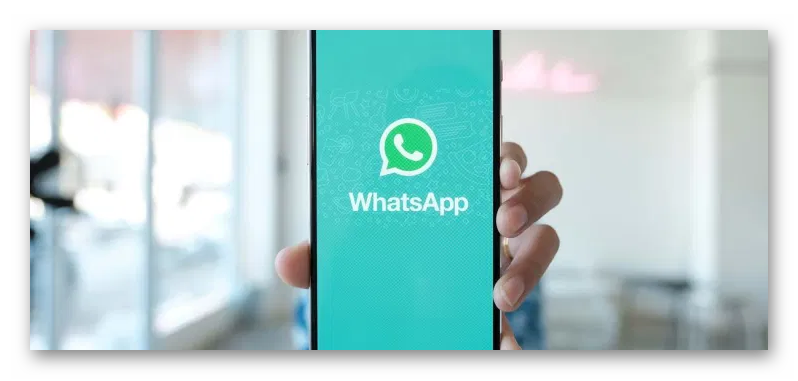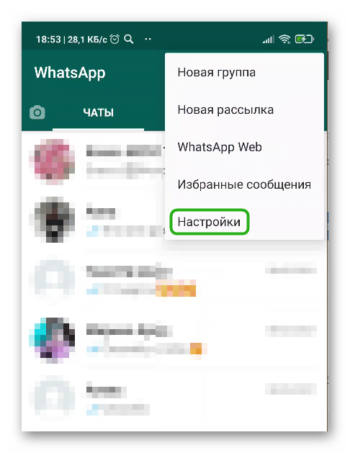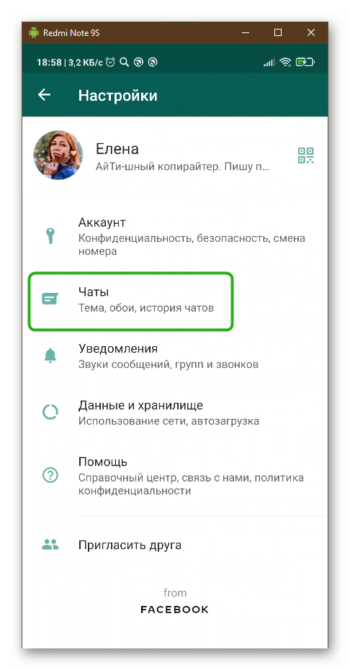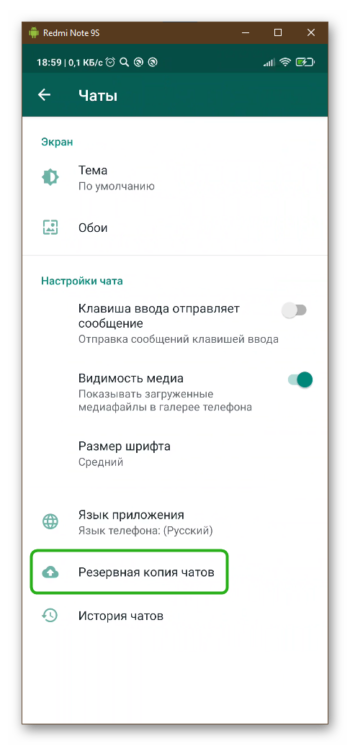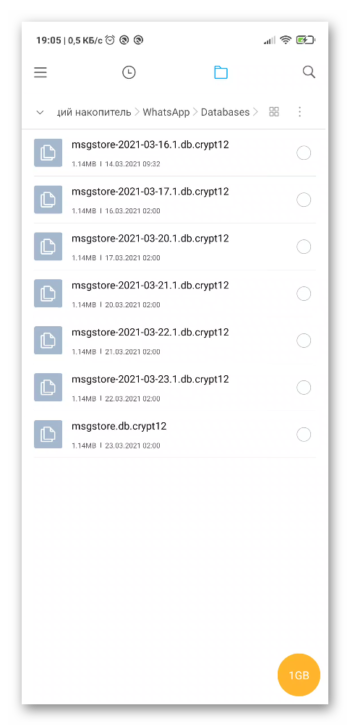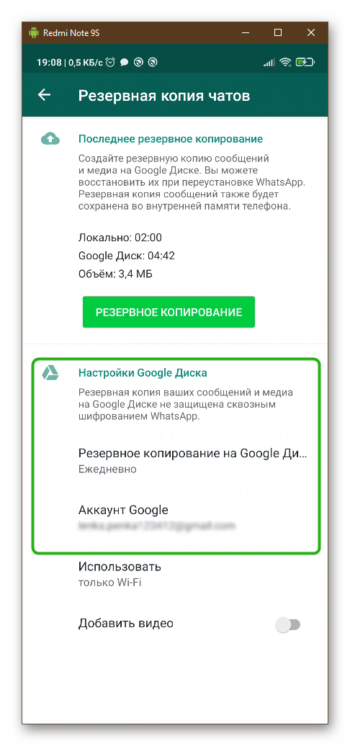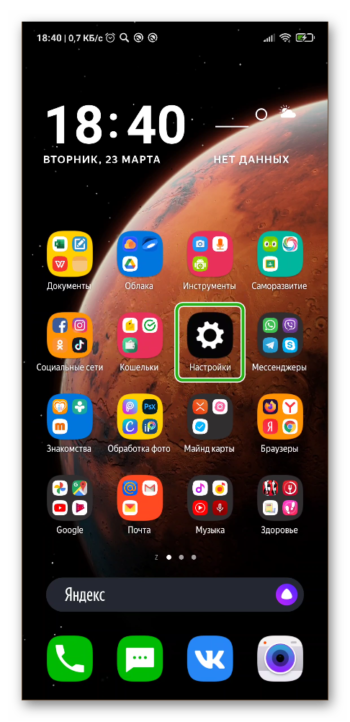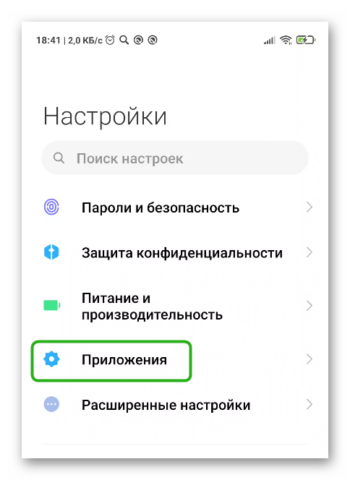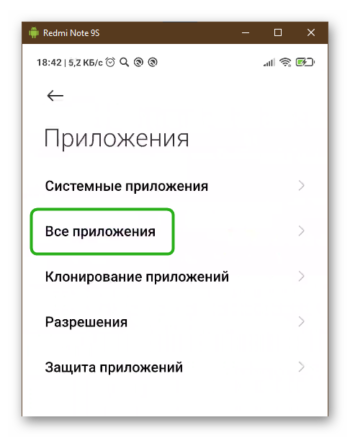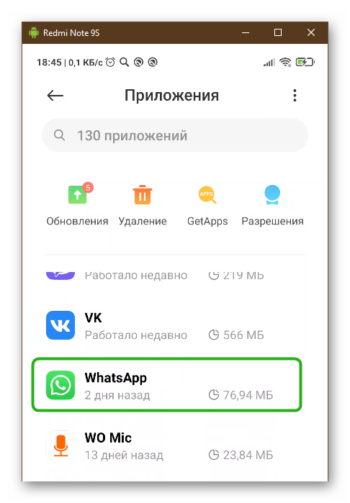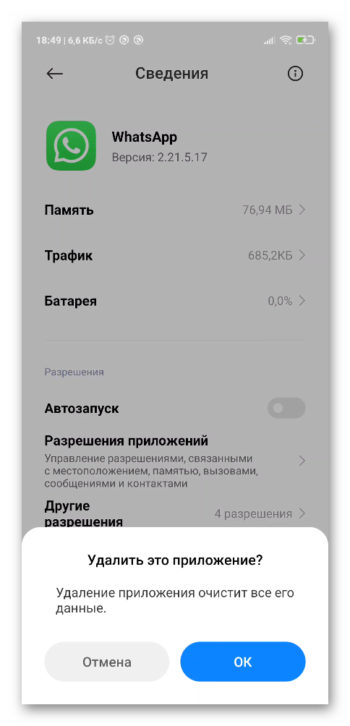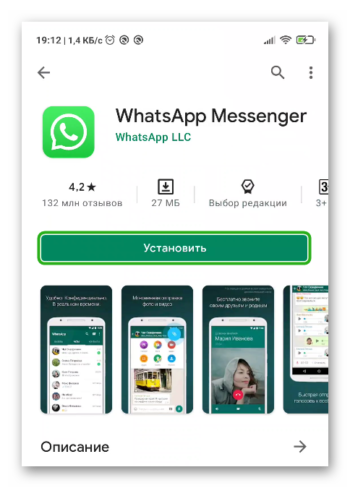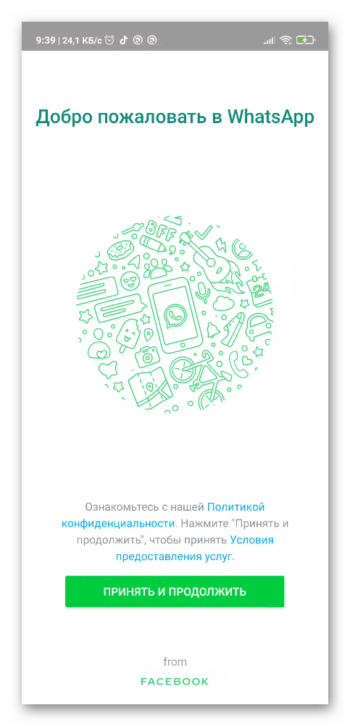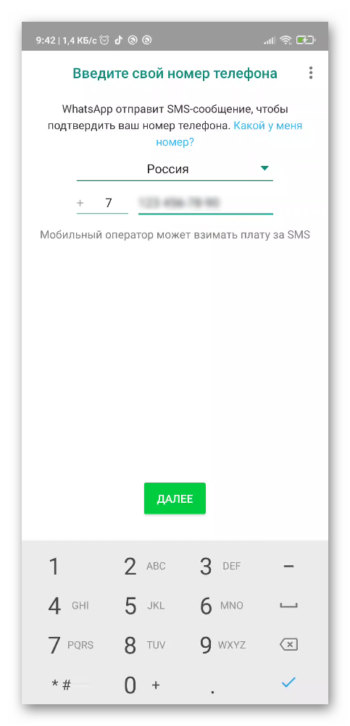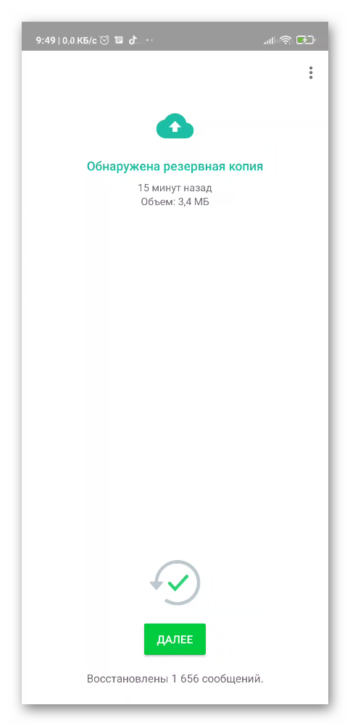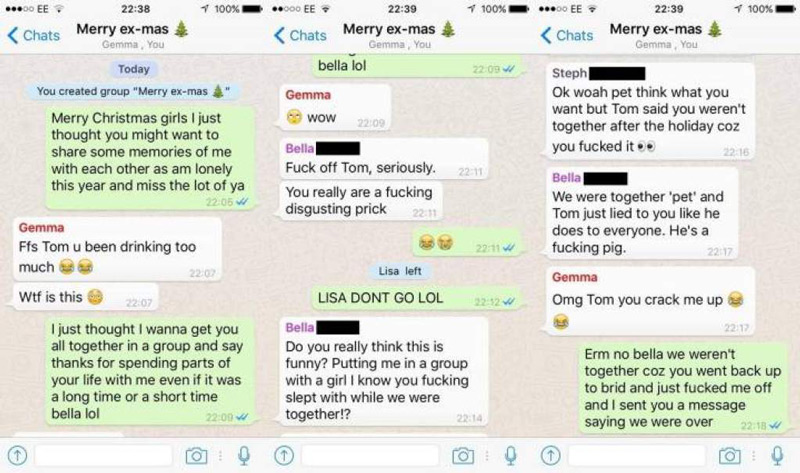- Как переустановить WhatsApp на Андроид без потери данных
- Как переустановить WhatsApp на Андроид
- Как сохранить чаты при переустановке приложения
- Резервное копирование
- Локальное
- Виртуальное
- Как перезагрузить Ватсап на телефоне Андроид (Xiaomi с оболочкой MIUI )
- Как переустановить Ватсап на телефоне Андроид
- Заключение
- Как переустановить WhatsApp без потери моих контактов или сохраненных чатов? Пошаговое руководство 2020
- Зачем мне переустанавливать мой»Wasap»? Причины сделать это
- Действия по переустановке приложения WhatsApp с нуля на iOS или Android без потери моих контактов
- на Android
- В iOS
- Потеряю ли я мои разговоры и группы при переустановке WhatsApp? Как этого избежать
- на Android
- В iOS
- Как восстановить мои контакты после установки «Wasat» с нуля?
Как переустановить WhatsApp на Андроид без потери данных
WhatsApp – стабильный мессенджер, разработкой и поддержкой которого занимается корпорация гигант Facebook. Но даже сотни разработчиков иногда не в в силах предвидеть различные сбои и ошибки. В этой статье мы разберем, как перезапустить Ватсап. Рассмотрим особенности процедуры, подходы и методы решения задачи, вопросы, связанные с сохранением персональной информации.
Как переустановить WhatsApp на Андроид
Приложение, в особенности на Android, со временем замедляются, проявляются баги и лаги системы, которых не было на момент установки. Конечно, это вина и операционной системы, вероятных конфликтов внутри, засорения памяти, но нельзя сбрасывать со счетов и особенности работы приложений. Это одна из причин повторной установки Ватсапа и прочих программ на смартфон.
Второй вариант – это переход на другое устройство, когда волей-неволей приходится чистить физическую память устаревшей модели. В этой процедуре важно не переборщить, и заранее сохранить персональную информацию при помощи резервного копирования, о котором мы подробнее поговорим ниже.
Как сохранить чаты при переустановке приложения
Как только вы решите удалить приложение Ватсап, появится дилемма по поводу сохранности персональных данных и переписок. С одной стороны, это возможность начать все с чистого листа, а с другой – воспоминания, память и важные данные.
Если решение было принято в пользу последнего довода, то нужно позаботиться о сохранности этой информации.
Резервное копирование
Это функция, которая создает копии приложения, и отправляет их в память устройства и в облачное хранилище. Как только есть необходимость в восстановлении, эти копии передаются на устройство и задействуются.
Есть локальное и виртуальное копирование. Они различаются по целевому назначению, так что рассмотрим каждое отдельно.
Локальное
Это возможность быстро создать копию персональной информации, которая сохранится в память устройства, откуда ее просто скопировать на удобный носитель.
- Разблокируем смартфон и тапаем по иконке мессенджера на рабочем столе.
- Вводим данные для авторизации и переходим во вкладку «Чаты».
- Активируем вертикальное троеточие в правом верхнем углу.
- В выпадающем списке выбираем вариант «Настройки».
- В новом окне тапаем по «Чаты».
- Пролистываем страничку до блока «Резервная копия чатов».
Нажмите на кнопку «Резервное копирование», чтобы обновить файл с данными перед удалением Ватсапа.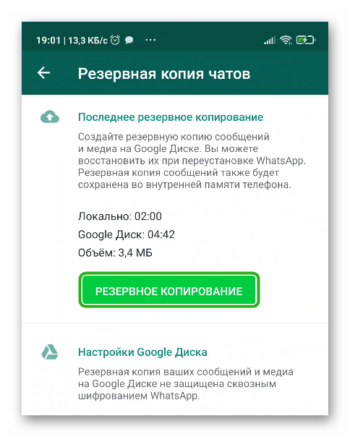
- Переходим в память устройства с помощью проводника и пролистываем страничку до нахождения папки WhatsApp.
- Открываем директорию и находим хранилище Database.
- Здесь находится папка Backups, которая нам и нужна.
- Если не знаете, какой из файлов наиболее свежий, просто копируем все.
- Переносим данные в буфер обмена, и вставляем их в другое место, к примеру, на съемный флешь-носитель, или через USB на ПК.
Теперь ваши персональные данные в порядке и с ними ничего не случится. После перезагрузки ПО, вам нужно скопировать ранее сохраненную информацию по тому же адресу. При повторном запуске мессенджера, система автоматически увидит эти данные.
Виртуальное
Эта методика основана на отправке копий персональной информации в облачное хранилище для хранения и использования в случае необходимости. Рассмотрим особенности использования встроенного функционала:
- Разблокируем смартфон и вводим данные для авторизации в соответствующие поля Ватсапа.
- Переходим во вкладку «Чаты» и активируем три вертикальных точки в правой части пользовательского окна.
- Тапаем по «Настройки», а затем – «Чаты».
- Активируем пункт «Резервная копия чатов».
- Автоматически откроется окно «Настройки Google Диска».
- Выставляем периодичность создания и отправки резервных копий: «Никогда», «Только при нажатии Резервное копирование», «Ежедневно», «Еженедельно» или «Ежемесячно».
Теперь копии будут создаваться в зависимости от выбранной частоты, и автоматически сохранятся в облачном хранилище. После переустановки WhatsApp, нужно открыть приложение, ввести номер телефона от учетной записи, пройти проверку, и согласиться на предложение системы восстановить персональные данные из копии.
Если что-то пошло не так, и восстановить данные не получается, на то есть несколько причин:
- Персональная информация была испорчена.
- В процессе авторизации использован не тот номер мобильного телефона, который был привязан к учетной записи.
- Произошло подключение не к тому Google Диска, на котором нет нужных копий для восстановления.
Как перезагрузить Ватсап на телефоне Андроид (Xiaomi с оболочкой MIUI )
Поговорим подробнее о том, как перезагрузить Ватсап:
- Разблокируем смартфон и тапаем по иконке в виде шестерни на рабочем столе.
- Пролистываем страничку настроек до блока «Приложения».
- Далее переходим в раздел опций «Все приложения».
- Находим в списке приложений WhatsApp и переходим в опции приложения.
- Тапаем по кнопке «Удалить», и подтверждаем действие.
Система предупредит, что часть данных может повредиться или исчезнуть из-за ваших действий, не обращаем на это внимание.
Как переустановить Ватсап на телефоне Андроид
По завершению всех приготовлений, приступаем к переустановке WhatsApp на телефон:
- Разблокируем смартфон и тапаем по иконке Play Маркет на рабочем столе.
- В поисковой строке пишем ключевой запрос WhatsApp или можно на русском.
- Тапаем по кнопке «Установить».
- Начинается скачивание дистрибутива. После 100% начинается автоматическая установка.
- Тапаем по иконке распакованной версии мессенджера на рабочем столе.
- На первой страничке подтверждаем Условия пользования.
- Вводим номер мобильного телефона, к которому привязан ваш аккаунт.
- Вводим проверочный код из СМС (по умолчанию приложение автоматически считывает код).
- Соглашаемся с предложением системы восстановить данные из последней резервной копии.
По завершению всех процедур, перед вами открывается знакомый интерфейс.
Заключение
Переустановить Ватсап – это простая задача, которую решают пользователи, когда приложение перестает радовать скоростью работы и производительностью, или человек переходит на другой смартфон.
Источник
Как переустановить WhatsApp без потери моих контактов или сохраненных чатов? Пошаговое руководство 2020
WhatsApp-это социальная сеть, которая улучшила и заменила многие платформы. Ни для кого не секрет, что этот носитель позволяет без сомнений совершать звонки, видеозвонки, отправлять сообщения, помимо прочего. очень полный инструмент для отправки какой-либо информации или файла.
В этой форме общения хорошо то, что вы можете иметь широкое поле контакта, многие из которых мы не хотим терять. Кроме того, это позволяет создавать резервные копии и сохранять информацию в облаке на случай, если вы смените устройство или с вами случится что-то непредвиденное.
В этой статье вы увидите некоторые причины, по которым вам следует переустановить свой обмен сообщениями, как вы можете установить приложение с нуля, не теряя своих контактов, и даже то, как вы можете создавать резервные копии своих разговоров или групп . > Так что во время переустановки ничего не потеряйте.
Зачем мне переустанавливать мой»Wasap»? Причины сделать это
Существует бесчисленное множество причин, по которым у вас есть или вы хотите удалить и переустановить платформу снова на своем компьютере. Обычно это происходит из-за того, что контакты не появляются, из-за проблем с обновлением или из-за Вы хотите сбросить некоторую информацию, которую вы удалили по ошибке.
Это может быть одним из наиболее вероятных последствий для этого шага, но независимо от того, почему мы покажем вам решение для переустановки и устранения ваших проблем при этом.
Действия по переустановке приложения WhatsApp с нуля на iOS или Android без потери моих контактов
С помощью этого трюка можно будет восстановить контакты, которые у вас есть, и что-то еще, без сомнения, это может спасти вас не раз. Важно учитывать, насколько важно для этих процессов сделать предыдущее резервное копирование, поскольку это избавит вас от нескольких отвращений.
на Android
К счастью, сегодня легче передавать любые данные с одного компьютера на другой или извлекать информацию, которая была у вас на компьютере, особенно если это та же операционная система. При добавлении контакта для мобильного телефона важно, чтобы они были добавлены в учетную запись Google; в этом случае, а не в памяти или на SIM-карте.
Это потому, что это усложнит работу, в противном случае в мессенджере появятся только те, которые у вас есть на устройстве, и вы потеряете те, которые не сохранили:
- Первое, что вам нужно сделать, это зайти в свой «Play Store» , найти приложение «WhatsApp» и нажать «Установить». .
- В конце загрузки введите свой номер телефона. Если у вас есть резервная копия, вам сообщат, как ее восстановить, чтобы снова иметь контакты что у вас нет в вашем списке, чатах, группах и всем, что у вас есть в нем.
- Если вы не хотите восстанавливать или не имеете резервной копии, проблем не возникнет, поскольку контакты что вы добавили и WhatsApp появится автоматически. Но все остальное больше не будет.
- Таким образом, вы сможете без проблем использовать свое приложение.
В iOS
Как и в предыдущем случае, вы должны сохранить все, что вам нужно, в учетной записи электронной почты, такой как Google, iCloud или iTunes.
Если вы хотите убедиться, что ваши контакты в безопасности, перейдите в свой календарь, нажмите «Изменить» и проверьте, хранятся ли они в облаке:
- войдите в свой «Магазин приложений».
- Найдите приложение «Whatsapp» и нажмите « Установить ».
- Подождите, пока загрузка завершится, и когда она закончится, перейдите в начало вашего компьютера и введите сообщение.
- Введите соответствующую информацию , и она обработает добавленные вами данные.
- Вы получите текстовое сообщение с подтверждением , если оно совпадает с номером. устройства, которым вы управляете, оно прочитает автоматически. Если нет, сохраните введенный мобильный телефон, чтобы его можно было ввести, поскольку у него есть срок действия.
- Появится вкладка, указывающая, хотите ли вы восстановить сохраненную информацию, Если вы примете это, вы сможете восстановить номера, которые у вас нет на вашем смартфоне и все, что у вас было на нем. Если вы его опустите, то ваши контакты будут отображаться в календаре.
Потеряю ли я мои разговоры и группы при переустановке WhatsApp? Как этого избежать
Для этого нужно помнить, что информация, которую вы можете получить, хранится в вашем облаке. Когда вы устанавливаете его, он спрашивает вас, как часто вы хотите сделать резервную копию, вы можете выбрать, делать это вручную или так часто, как вам нужно.
Таким образом вы восстановите всю информацию, сохраненную в вашем аккаунте Google, синхронизированную с устройством. вы также можете выбрать, хотите ли вы сохранять только разговоры или предпочитаете архивировать изображения и видео.
Обратите внимание, что если у вас нет резервной копии или устройство синхронизировано с вашей учетной записью электронной почты, данные устройства не будут сохранены. Вот почему так важно делать.
на Android
В этой части вы можете увидеть , как сделать копию своей информации перед удалением приложения, и как восстановить информацию после повторной установки.
- Если вы загружаете инструмент, выполните следующие действия: «Play Store»> «Whatsapp»> «Install».
Когда вы вводите свои данные, если ранее у вас был WhatsApp, а ваша учетная запись электронной почты синхронизирована, вы увидите вкладку с опцией «Пропустить или сбросить» информацию, которую вы сохранили с помощью последняя резервная копия.
Таким образом, вы можете восстановить контакты, чат, группы и даже разговоры с людьми, которых вы не добавили.
- Если вы впервые используете приложение или уже загрузили его и не сделали никакой резервной копии, перейдите в «Меню» (три вертикальные точки, найденные на верхний правый угол »>« Настройки »>« Чаты »>« Резервное копирование ».
- В это время вы можете выбрать способ резервного копирования информации, если хотите автоматический или ручной.
В iOS
Эти шаги, которые вы увидите ниже, являются полезными для любого устройства этого программного обеспечения, будь то iPhone или iPad:
- Если у вас нет учетной записи, связанной с вашим смартфоном, вы должны перейти в раздел Соответственно.
- Позже найдите раздел «Аккаунты». и пароли »>« Добавить учетные записи ».
- Он покажет вам список всех учетных записей, которые вы можете выбрать для синхронизации своей информации. В этом случае вы выбираете « Google », «ICloud», «iTunes».
- Он попросит вас ввести свой адрес электронной почты и пароль; вам придется подождать несколько секунд при проверке информации.
- Таким образом, ваша учетная запись уже будет на вашем устройстве, поэтому все сделанные вами изменения будут сохранены.
- Вам нужно всего лишь перейти в «Меню»>»Настройки»> «Чаты»> «Резервное копирование».
- Готово, вы можете создать резервную копию своей информации.
Если у вас уже есть учетная запись и вы уже настраиваете WhatsApp, вы просто должны согласиться с тем, что команда восстанавливает информацию, хранящуюся в вашем облаке, чтобы вы могли восстановить все свои разговоры.
Как восстановить мои контакты после установки «Wasat» с нуля?
Это можно сделать, как мы указали ранее, на этапе установки WhatsApp с нуля в другое программное обеспечение. То есть по резервному копированию.
Это самый простой способ создания резервной копии любой информации, имеющейся у вас в приложении, поскольку хранит не только вашу контактную информацию, но также файлы, документы, фотографии и многое другое что у вас есть в момент создания этой резервной копии.
Источник